كيف اصور شاشة الكمبيوتر فيديو مع صوت او صور 2026
اذا كنت تمتلك لاب توب Lenovo او hp او هواوي او ديل وتتسائل عن كيف اصور شاشة الكمبيوتر لويندز 7 و10 و11 ببرامج مجانية او من الكيبورد ويزداد البحث عبر محرك البحث جوجل عن كيفية او الطريقة التي يمكن للشخص ان يصور بها شاشة الكمبيوتر، حيث ان هذا السؤال لاقي بحثا كبيرا عبر محرك البحث الشهير جوجل، احيانا تحتاج تصوير شاشة حاسوبك اثناء الاشتغال من اجل توضيح شيء ما لزميل بعيد عنك او لغرض تقديم شروحات بالصور على مدونتك.
كيف اصور شاشة الكمبيوتر من الكيبورد
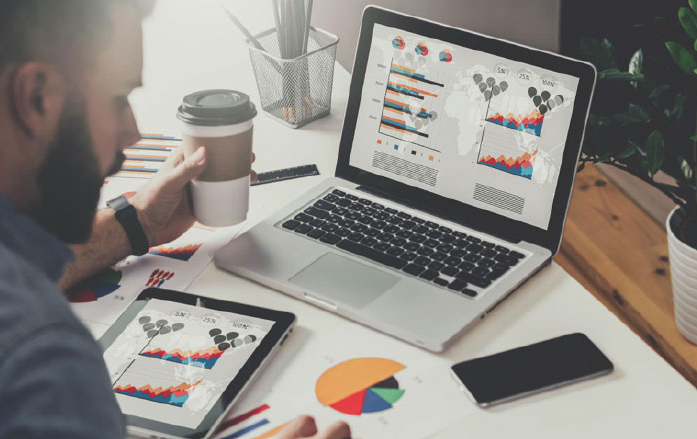
يمكن حفظ الصور كملف الرسومات من خلال تصوير شاشة الكمبيوتر، كما ان هناك برامج خاصة ومختلف لعمل لقطات للشاشة، لكن من السهل التقاط الصور دون اي برنامج خاص ويتم التقاط لقطة للشاشة على نظام التشغيل ويندوز من خلال
- الضغط اولا على زر طباعة الشاشة الموجود عادة في الصف العلوي الايمن من لوحة المفاتيح.
- نسخ لقطة الشاشة الي الحافظة في منطقة الذاكرة والتي تعمل على التخزين المؤقت للمعلومات.
- عمل لصق للصورة في برنامج معالج النصوص مثل الوورد او الي محرر اصور مثل الفوتوشوب ثم يتم حفظ الصورة.
طريقة اخري لتصوير شاشة الكمبيوتر بدون برنامج
- الضغط على مفتاح (Ait) وبرينت سكرين في الوقت نفسه والموجودان على لوحة المفاتيح.
- فتح برنامج الرسام.
- عمل لصق للقطة الشاشة على برنامج الرسام ثم حفظ الصورة.
- في معظم لوحات المفاتيح يمكن العثور على مفتاح برينت سكرين في الركن العلوي من الجانب الايمن ومن المرجح ان يكون مسمي ب(PrtScn) او (PrtSc).
تصوير شاشة الكمبيوتر لنظام Windows 7
- تثبيت Video Recorder لنظام التشغيل Windows 7 قم بتنزيل برنامج تسجيل شاشة Movavi وقم بتشغيل ملف التثبيت، اتبع الارشادات التي تظهر على الشاشة يفتح البرنامج تلقائيا بعد اكتمال التثبيت.
- تعيين معلمات التسجيل قبل الاستيلاء على الشاشة، يجب عليك ضبط التقاط منطقة انقر فوق رمز التسجيل على الشريط الجانبي وحدد المنطقة التي تريد تسجيلها، اذا كنت بحاجة الي اظهار اجراءات لوحة المفاتيح او تمييز المؤشر فانتقل الي قائمة الاعدادات.
- تسجيل نشاط الشاشة انقر فوق الزر REC لبدء التقاط شاشة الكمبيوتر باستخدام سمعي، انقر فوق “ايقاف” لانهاء التسجيل، يمكنك ايضا استخدام F9 للايقاف المؤقت و F10 لبدء او ايقاف عملية الالتقاط، عند الانتهاء من الالتقاط سيتم فتح نافذة معاينة وسيتم حفظ الفيديو الخاص بك تلقائيا بتنسيق MKV ويمكنك ايضا تغيير التنسيق في نافذة الحفظ.
موقع تصوير شاشة الكمبيوتر بدون برنامج اون لاين
احد اكثر الطرق استخداما هي تسجيل شاشة الكمبيوتر بدون برامج وذلك بالاستعانة بموقع screenapp او موقع تصوير الشاشة فيديو للكمبيوتر، هذا الموقع يمكنك من تسجيل شاشة حاسوبك اون لاين مجانا.
- قم بزيارة ScreenApp.
- انقر على زر “Get Started“.
- اختر اي صوت تريد تسجيله ثم انقر “share your screen“، حدد احد الخيارات الثلاثة، تسجيل الشاشة باكملها اذا كنت ترغب في تسجيل شاشتك باكملها باستخدام نوافذ تطبيقات متعددة فاستخدم هذا الخيار، تسجيل نافذة التطبيق استخدم هذا الخيار اذا كنت تريد تسجيل نافذة تطبيق واحدة، تسجيل علامة تبويب المتصفح اذا كنت تريد تسجيل علامة تبويب متصفح واحدة فاستخدم هذا الخيار، يمكنك تسجيل علامة تبويب محددة تم فتحها في Chrome او FireFox، بمجرد تحديد خيار التسجيل المناسب انقر فوق الزر “share“.
- ابدا التسجيل اذا كنت جاهز فانقر على “recording start” وسيبدا التسجيل على الفور.
- اوقف التسجيل بمجرد الانتهاء انقر فوق “recording stop” وسوف يتوقف على الفور.
- بعد ايقاف التسجيل قم بتحميل الفيديو الخاص بالنقر على تنزيل.
طريقة لقطة الشاشة
هناك العديد من الطرق التي يمكن استخدامها في التقاط الشاشة فاليكم طريقة تصوير جهاز Mac
- بالضغط على COMMAD + SHIFT + 3 من لوحة المفاتيح، ثم يتم التقاط صورة للجهاز بالكامل.
- اما بالنسبة لاخذ جزء معين من الشاشة فيمكن القيام بذلك عن طريق الضغط على COMMAD + SHIFT + 3 ثم تحديد الجزء الذي نريد ان ناخذ له لقطة شاشة.






